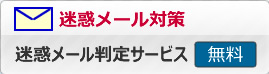| |
|
|
|
迷惑メールの振り分け設定(Mac OS X)
本設定例は迷惑メール判定サービスを「有効」と設定した場合の設定例です。 1.Mac OS X 付属メールの起動Mac OS XS 付属のメールを起動します。 2.新規メールボックスメニューバーの「メールボックス」より「新規メールボックス」を選択します。 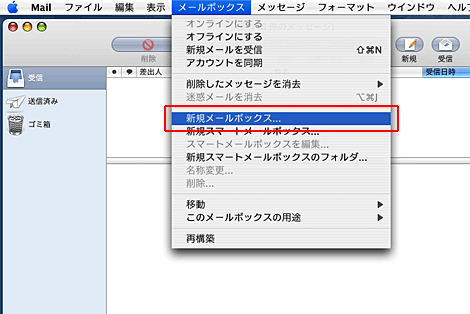 3.メールボックスの作成新しいメールボックスを作成するため、以下の項目を変更し「OK」ボタンをクリックします。 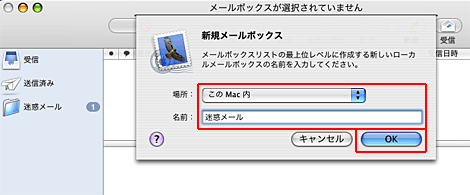
4.新規メールボックス新しいフォルダとして「迷惑メール」(任意の名前)ができていることを確認します。 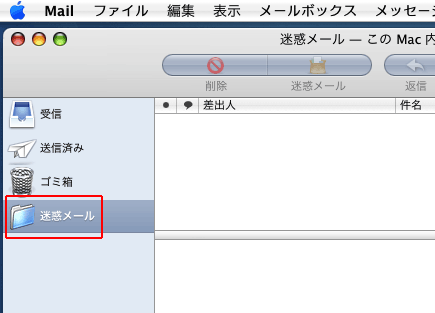 5.環境設定続いてメニューバーの「Mail」より「環境設定」を選択します。 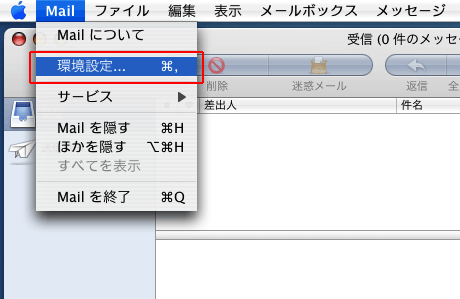 6.迷惑メールフィルタ迷惑メール画面より、以下のとおり設定し「詳細...」ボタンをクリックします。 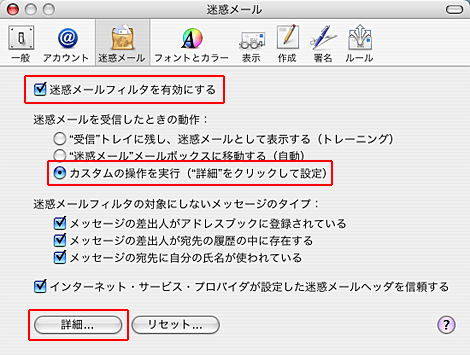
7.条件選択迷惑メール画面より、余分なルールを (-)ボタンで削除し、条件を一つだけ残します。 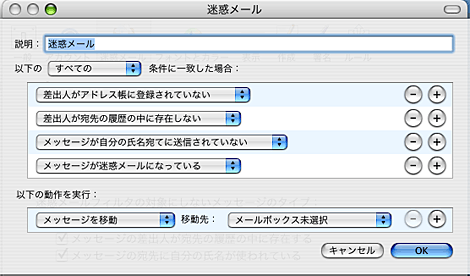 8.条件設定残した条件から、「Subject」を選択し [MEIWAKU] を入力、「を含む」を選択します。  |
|||||||||||||||||||||||||